
Sisällysluettelo:
- Kirjoittaja John Day [email protected].
- Public 2024-01-30 08:59.
- Viimeksi muokattu 2025-01-23 14:41.



Tinkercad -projektit »
Oletko kyllästynyt mittaamaan etäisyyksiä hallitsijoiden, mittarien ja muun tylsän tavaran kanssa? Tässä on ratkaisu, jota hienot sankarit käyttävät!
Todella siisti gadget, jota voit käyttää Iron Manin käsineenä, helppo kehittää, melko toimiva ja naurettavan helppokäyttöinen. Säädettävä lukunopeus, mukava ja kestävä. Olen nähnyt paljon näitä laitteita, mutta en tämän kaltaisia. Rakenne pitää laitteiston ja on täysin 3D -painettu, ja käytin joitain Arduino -komponentteja ja ohjelmointia. Tämän lisäksi on melko yksinkertaista päivittää malli LED -valoilla ja summerilla, jotta käyttäjät voivat saada muita indikaattoreita, suosittelen todella tätä projektia koulutukselle, koska sen kehittäminen on niin helppoa.
Toivottavasti pidät siitä!
Tarvikkeet
1 x Arduino
1 x ultraäänianturi
1 x potentiometri 10k
1 x Breadboard Mini
1 x 220 Ω vastus
1 x LCD 1602 -moduuli
14 x hyppyjohdot
4 x naaras-urosjohto
1 x 9V akku
1 x Napsauta liitinpidike
35 cm tarranauha
10 cm kierrekaapelin järjestäjä
1 x ruuvitaltta Phillips (x)
1 x ruuvitaltta ura (-)
8 x itsekierteittävät ruuvit M2 x 6 mm
2 x itsekierteittävät ruuvit M3 x 12 mm
1 x Super -liima
Vaihe 1: Järjestelmän suunnittelu
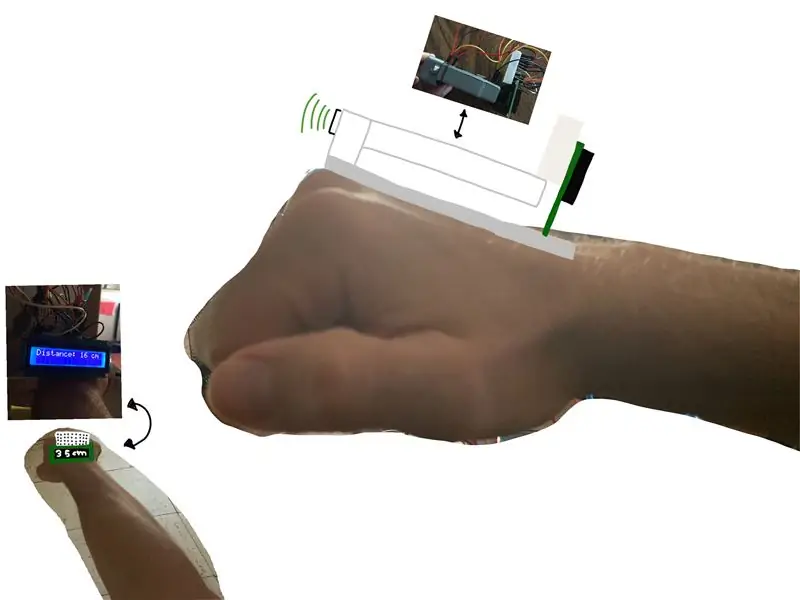


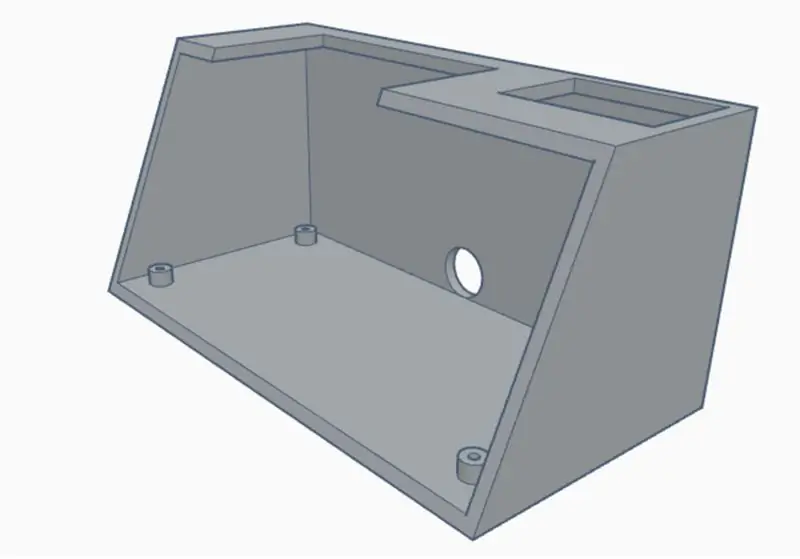
Suunnittelun perusidea oli sisällyttää viileä gadget oikeaan käteeni, mutta sillä ehdolla, että ultraäänianturin piti lukea etäisyys suoraan oikeasta kädestäni ja samalla näytön oli oltava edessäni, nähdäksesi nykyisen etäisyyden.
Ensin päätin hahmotella idean ensin selventääkseni miltä järjestelmä näyttää, ja sitten aloin etsiä olemassa olevia malleja välttääkseni tuhlaamasta niin paljon aikaa kaikkien kappaleiden suunnitteluun. Löysin seuraavat kappaleet:
Arduino -kotelo (ylhäällä ja alhaalla)
LCD -kotelo (laatikko ja kansi)
Ultraäänianturin kotelo (ylhäällä ja alhaalla)
Mutta näissä malleissa jotain erittäin tärkeää puuttui "otteesta", joten suunnittelin puuttuvan kappaleen ja muutin ultraääni -anturikoteloa sisältämään 9v -akku ja Breadboard Mini Tinkercadissa.
Vaihe 2: 3D -tulostus

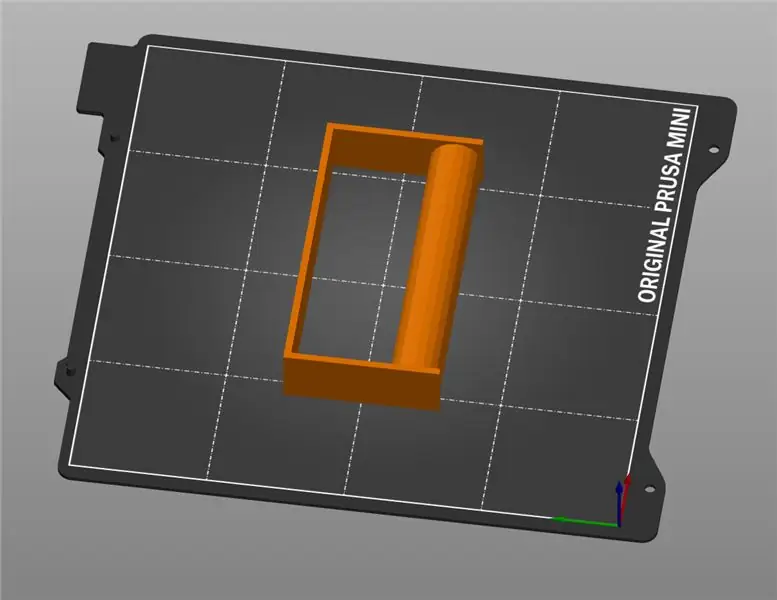
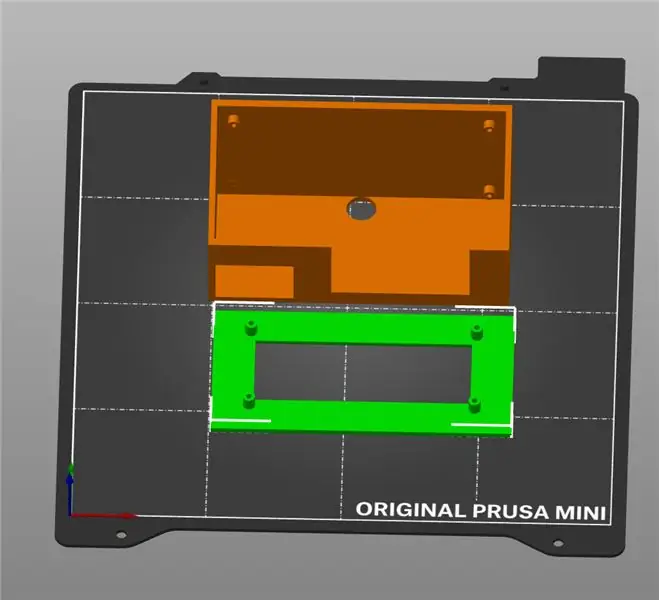
Tässä projektissa käytin alkuperäistä Prusa Mini 3D -kirjoitinta ja sen ohjelmistoa Prusa Slicer. Kaikkien kappaleiden tulostaminen kesti 4 kertaa. Jos et ole koskaan käyttänyt tätä tulostinta ja sen ohjelmistoa seuraavassa verkkosivustolinkissä, löydät todella hienoja ja hyvin dokumentoituja oppaita siitä, miten se tehdään
Tulostin pari kappaletta (arduino -laatikko, lcd -kotelo, ultraäänikotelo) ja lopulta otteen, 3D -tulostuskappaleisiin, on tärkeää ottaa huomioon, että kappaleiden sijainti on erittäin tärkeä tulostusajan ja tarpeettomien tukien vähentämiseksi.
Vaihe 3: Piirien suunnittelu ja ohjelmointi
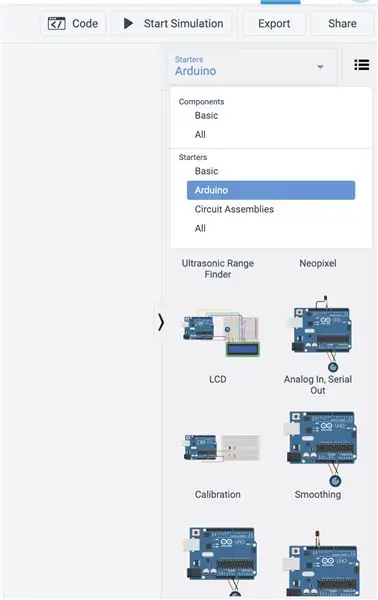
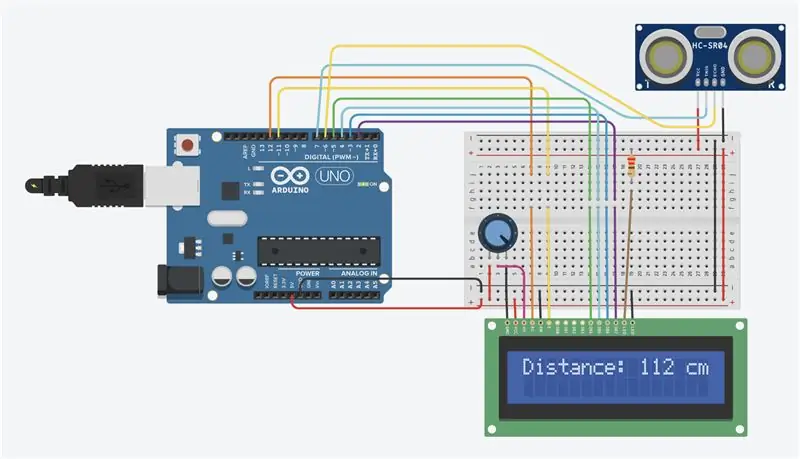
Tässä vaiheessa halusin tietää kaikki tarvittavat kaapelit, komponentit ja lähinnä kaikkien laitteistojen sijainnin ja lopulta testata järjestelmää varmistaakseni, ettei virheitä ole. Tätä varten käytin uudelleen tinkercadia, mutta tällä kertaa käytin piiriominaisuutta. Oli todella hyödyllistä kehittää toiminnallinen prototyyppi tällä virtuaalialustalla, koska se antaa paljon selvyyttä.
Pohjimmiltaan liitin Arduino -levyn LCD -näyttöön, mini -leipälevyyn, potentiometriin ja vastukseen, mutta Tinkercad tarjoaa vaihtoehdon, että kaikki nämä komponentit on jo kytketty lisävarusteena oleviin Arduino -käynnistimiin ja napsauta sitten kuvassa näkyvää LCD -vaihtoehtoa. Seuraava vaihe on liittää ultraäänianturi piiriin, on todella tärkeää käyttää HC-SR4-tyyppiä, koska se on yleisin ja siinä on 4 nastaa. Kun liität ultraäänianturin, ota huomioon vain, että Vcc on kytketty positiiviseen 5 V: een, GND on kytketty negatiiviseen 0 V: n tai GND: n Arduino -porttiin, liipaisintappi on kytketty porttiin 7 ja kaiunappi on kytketty Arduino -kortin porttiin 6, mutta voit itse muodostaa yhteyden mihin tahansa ilmaiseen digitaaliseen porttiin.
Ohjelmointi
Kun vedät LCD -piiriä tinkercadilla, koodi myös lähettää sen, se tarkoittaa, että suurin osa koodista on jo kehitetty ja sinun tarvitsee vain integroida ultraäänianturin koodi. Siksi integroin koodin seuraavaan tiedostoon.
Vaihe 4: Piirin kokoaminen ja liittäminen
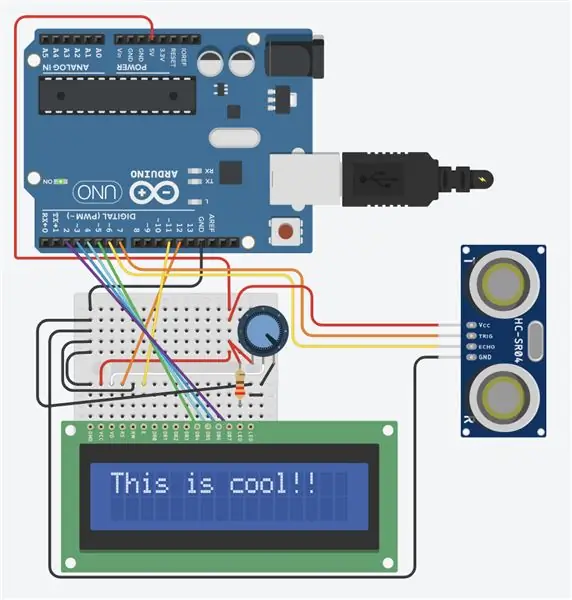

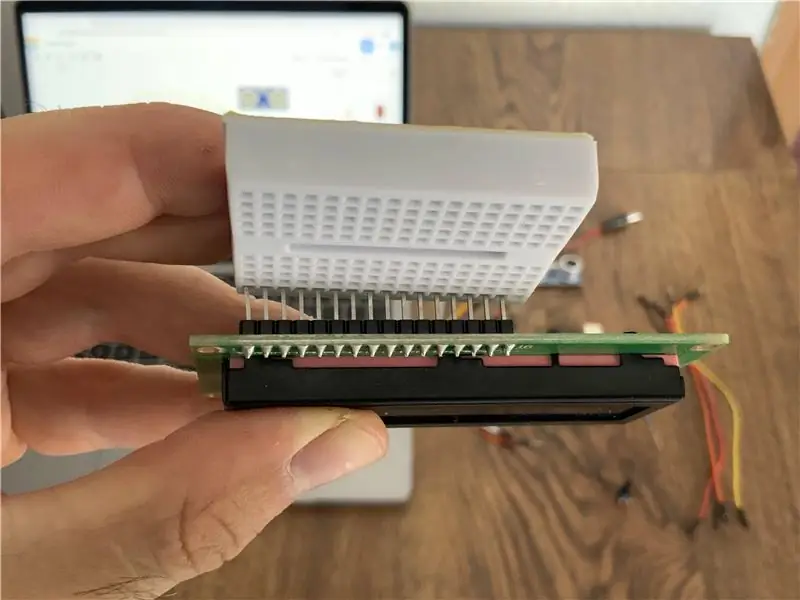
Ensimmäinen askel on integroida kaikki elektroniikka 3D -tulostettujen kappaleiden sisään samalla kun liität kaapelit oikeassa järjestyksessä, muuten saattaa olla mahdollista toistaa kaksi kertaa missä tahansa vaiheessa, joten aloin koota Arduino -kortin 3D -tulostuslaatikon sisään ja kiinnitin sen 4 itsekelausmutteria M2 x 6 mm.
Sitten liitin Mini Breadboardin nestekidenäyttöön jättäen tyhjän kohdan potentiometrin tulevaa liittämistä varten ja koon nestekidenäytön 3D -painetulla kannella käyttäen 4 itsekiertyvää mutteria M2 x 6 mm.
Seuraava vaihe on liittää ultraäänianturi positiiviseen (punainen kaapeli), negatiivinen (musta kaapeli), liipaisimeen (oranssi kaapeli) ja kaiku (keltainen kaapeli) ja kiinnittää sitten kotelolaatikko kahdella itsekiertyvällä mutterilla M3 x 12 mm.
Nyt on aika olla kärsivällinen ja liittää loput kaapelit Arduino Boardin ja Mini Breadboardin ja potentiometrin välille, jotta voisin tehdä sen ilman sekaannuksia, muutin edellisen tinkercad -piirin vakiomuotoisesta Breadboardista Breadboard Mini: ksi (ota katso yllä oleva kuva). Ennen kuin aloitat, on tärkeää ottaa huomioon, että Breadboard Minin ja Arduinon välisten kaapeleiden yhdistämiseksi kaapelit kulkevat Arduino -laatikon kannen läpi, muuten huomaat, että sisällytit kannen ja sinun on toistettava prosessi uudelleen.
Kun kaikki on yhdistetty, kokoonpano on koittanut! Tässä vaiheessa kiinnitin LCD -kotelon kannen superliimalla ja tulos on vaikuttava, se sopii todella hyvin. Seuraavassa vaiheessa leikkasin useita tarranauhoja ultraäänianturin, Arduino -laatikon, nestekidenäytön kotelolaatikon ja otteen kiinnittämiseksi ja liitin kaikki palaset.
Lopuksi laitoin 9V pariston reiän sisään ja liitin virtaliitännän, jotta kaapelin kestävyys paranisi, peitin kaapelit spiraalikaapelin järjestäjällä.
Suositeltava:
DIY 37 Leds Arduino -rulettipeli: 3 vaihetta (kuvilla)

DIY 37 Leds Arduino Roulette Peli: Ruletti on kasinopeli, joka on nimetty ranskalaisen sanan mukaan, joka tarkoittaa pientä pyörää
Covid -suojakypärä, osa 1: johdanto Tinkercad -piireihin!: 20 vaihetta (kuvilla)

Covid -suojakypärä, osa 1: johdanto Tinkercad -piireihin!: Hei, ystävä! Tässä kaksiosaisessa sarjassa opimme käyttämään Tinkercadin piirejä - hauskaa, tehokasta ja opettavaista työkalua piirien toiminnasta! Yksi parhaista tavoista oppia on tehdä. Joten suunnittelemme ensin oman projektimme: th
Weasleyn sijaintikello neljällä kädellä: 11 vaihetta (kuvilla)

Weasleyn sijaintikello neljällä kädellä: Joten Raspberry Pi: n kanssa, joka oli pyörinyt jonkin aikaa, halusin löytää mukavan projektin, jonka avulla voisin hyödyntää sitä parhaalla mahdollisella tavalla. Löysin ppeters0502 tämän upean Instructable Build Your Own Weasley Location Clockin ja ajattelin, että
Ammattimainen sääasema käyttäen ESP8266- ja ESP32 -DIY: 9 vaihetta (kuvilla)

Ammattimainen sääasema käyttämällä ESP8266- ja ESP32 -DIY: LineaMeteoStazione on täydellinen sääasema, joka voidaan liittää Sensirionin ammattitunnistimiin sekä joihinkin Davis -instrumenttikomponentteihin (sademittari, tuulimittari)
Pultti - DIY -langaton latauskello (6 vaihetta): 6 vaihetta (kuvilla)

Pultti - DIY -langaton latausyökello (6 vaihetta): Induktiiviset lataukset (tunnetaan myös nimellä langaton lataus tai langaton lataus) on langattoman voimansiirron tyyppi. Se käyttää sähkömagneettista induktiota sähkön tuottamiseen kannettaville laitteille. Yleisin sovellus on langaton Qi -latauslaite
